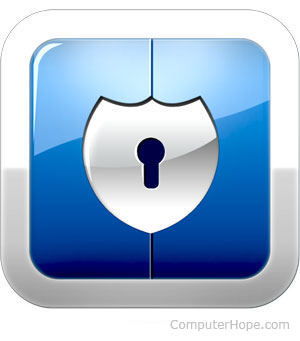
Da die meisten Windows-Versionen keine Methode zum Kennwortschutz Ihrer Dateien und Ordner enthalten, enthält diese Seite stattdessen Schritte zum Verschlüsseln von Dateien und Ordnern. Um Ihre Dateien und Ordner in Windows mit einem Passwort zu schützen, müssen Sie ein Programm eines Drittanbieters verwenden.
Bevor Sie ein Dokument mit einem Passwort schützen, sollten Sie eine Sicherungskopie der nicht passwortgeschützten Dateien und Ordner erstellen, falls Sie das Passwort in Zukunft vergessen.
Benutzer von Microsoft Windows Vista, 7, 8 und 10
Leider bieten Windows Vista, Windows 7, Windows 8 und Windows 10 keine Funktionen zum Passwortschutz von Dateien oder Ordnern. Sie müssen dazu ein Softwareprogramm eines Drittanbieters verwenden.
Wenn Sie eine Datei oder einen Ordner verschlüsseln möchten, können Sie dies tun, indem Sie diesen Schritten folgen:
- Wählen Sie die Datei oder den Ordner aus, die/den Sie verschlüsseln möchten.
-
Klicken Sie mit der rechten Maustaste auf die Datei oder den Ordner und wählen Sie Eigenschaften.
- Klicken Sie auf der Registerkarte Allgemein auf die Schaltfläche Erweitert.
- Aktivieren Sie das Kontrollkästchen für die Option „Inhalte verschlüsseln, um Daten zu sichern“ und klicken Sie dann in beiden Fenstern auf „OK“.

Wenn die Option „Inhalte verschlüsseln, um Daten zu sichern“ nicht auswählbar oder verfügbar ist, haben Sie wahrscheinlich eine Home-Edition von Windows, die diese Funktion nicht unterstützt. Es ist auch möglich, dass die Festplatte, auf der sich die Dateien befinden, nicht als NTFS formatiert ist, was erforderlich ist.
Benutzer von Microsoft Windows XP Professional
Die folgenden Schritte zum Verschlüsseln der Dateien unter Windows XP Professional gelten für Benutzer, die einen Computer mit zwei oder mehr Konten verwenden. Wenn Sie ein einzelnes Konto verwenden, lesen Sie den Abschnitt „Andere Sicherheitslösungen“.
- Wählen Sie die Datei oder den Ordner aus, die/den Sie verschlüsseln möchten.
- Klicken Sie mit der rechten Maustaste auf die Datei oder den Ordner und klicken Sie auf Eigenschaften.
- Klicken Sie auf der Registerkarte Allgemein auf die Schaltfläche Erweitert.
- Aktivieren Sie das Kontrollkästchen für die Option Inhalte verschlüsseln, um Daten zu sichern.
- Klicken Sie auf Übernehmen und dann auf OK.
Beim Verschlüsseln eines Ordners in Windows XP Professional werden Sie nicht zur Eingabe eines Kennworts aufgefordert. Andere Benutzerkonten auf Ihrem Computer haben jedoch keinen Zugriff auf Dateien im verschlüsselten Ordner.
Inhalte verschlüsseln, um Daten zu schützen, ist ausgegraut
Wenn Sie die Home-Edition von Microsoft Windows XP verwenden, lesen Sie die Windows XP Home-Schritte.
Zeigen Sie “Verschlüsseln” im Kontextmenü an
Die neueste Version von TweakUI ermöglicht es Ihnen auch, die Option Verschlüsseln im Kontextmenü anzuzeigen. Führen Sie dazu die folgenden Schritte aus.
-
Öffnen Sie TweakUI.
- Wählen Sie im TweakUI-Fenster Explorer aus.
- Suchen Sie auf der rechten Seite des Fensters unter Einstellungen im Kontextmenü nach „Verschlüsseln“ anzeigen und aktivieren Sie das Kontrollkästchen. Diese Option sollte bei neuen Verknüpfungen unter dem Präfix „Verknüpfung zu“ und über „Arbeitsgruppencomputer anzeigen“ in NetPlaces angezeigt werden.
Benutzer von Microsoft Windows XP Home
- Wählen Sie die Datei oder den Ordner aus, die/den Sie verschlüsseln möchten.
- Klicken Sie mit der rechten Maustaste auf die Datei oder den Ordner und klicken Sie auf Eigenschaften.
- Klicken Sie auf die Registerkarte Freigabe.
- Aktivieren Sie das Kontrollkästchen Diesen Ordner privat machen.
- Klicken Sie auf Übernehmen und dann auf OK.
Diesen Ordner privat machen ist ausgegraut
Damit diese Option unter Microsoft Windows XP Home Edition funktioniert, müssen Sie die folgenden Anforderungen erfüllen.
- Die Festplatte muss im NTFS- und nicht im FAT32-Dateisystem formatiert sein.
- Der Ordner, den Sie zu verschlüsseln versuchen, ist Ihr Ordner. Wenn Sie beispielsweise Bob heißen, müssen Sie den folgenden Ordner oder einen darin enthaltenen Ordner verschlüsseln:
C:Dokumente und EinstellungenBob
Sie können keine Ordner außerhalb dieses Ordners verschlüsseln. Wenn Sie Ordner außerhalb dieses Ordners verschlüsseln möchten, lesen Sie den Abschnitt „Andere Sicherheitslösungen“ weiter unten.
Andere Sicherheitslösungen zum Schutz Ihrer Dateien und Ordner in Windows
Dateien und Ordner, die nicht häufig verwendet werden – Eine einfache Möglichkeit, Dateien mit einem Kennwort zu schützen, besteht darin, mit einem Komprimierungstool ein Archiv der Dateien zu erstellen. Wenn das Archiv erstellt wird, können Sie den Inhalt verschlüsseln, indem Sie ein Kennwort angeben.
Benutzer von Windows ME und Windows XP – Windows ME und Windows XP werden mit einem Komprimierungsprogramm geliefert. Dieses Dienstprogramm kann auch verwendet werden, um Dateien zu komprimieren und mit einem Passwort zu schützen.
Benutzer von Windows Vista und Windows 7 – Windows Vista und Windows 7 enthalten ein Komprimierungsprogramm. Ein Passwortschutz für die komprimierten Dateien ist jedoch ohne die Verwendung eines Softwareprogramms eines Drittanbieters nicht möglich.
Benutzer können weiterhin eine Liste der Dateien in einer komprimierten Datei anzeigen. Wenn Sie möchten, dass sowohl Ihre Dateinamen als auch der Inhalt ausgeblendet werden, verschieben Sie alle Dateien in einen einzigen Ordner und schützen Sie diesen Ordner mit einem Kennwort.
Dateien und Ordner, die häufig verwendet oder aufgerufen werden
Wenn Sie häufig verwendete Daten mit einem Kennwort schützen oder verschlüsseln müssen, müssen Sie ein Drittanbieterprogramm installieren, mit dem Sie Ihre Dateien und Ordner schützen können. Nachfolgend finden Sie einige kostenlose und kommerzielle Lösungen.
- 7-Zip – Ein kostenloses Dienstprogramm zum Zippen von Dateien und Ordnern, das die Möglichkeit bietet, gezippte Dateien und Ordner mit einem Kennwort zu schützen.
- AxCrypt – Ein ausgezeichnetes kostenloses Verschlüsselungsprogramm, mit dem Benutzer alle Dateien in einem Ordner verschlüsseln und das Anzeigen dieser Dateien nur dann zulassen können, wenn eine Passphrase (Kennwort) bekannt ist.
- Folder Guard – Eine kommerzielle Version einer Passwortschutzsoftware, mit der Sie Dateien, Ordner und andere Windows-Ressourcen mit einem Passwort schützen können.
- Geschützter Ordner – Gegen eine geringe Gebühr ist es ein ausgezeichnetes Softwareprogramm, mit dem Sie Ordner mit einem Kennwort schützen können.
Öffnen Sie eine Suche nach weiteren Lösungen zum Kennwortschutz von Dateien und Ordnern.
Was Sie beim Verschlüsseln oder Schützen von Dateien und Ordnern mit einem Passwort beachten sollten
- Es gibt keine 100 % geschützte Datei. Es gibt viele Tools, Dienstprogramme und Anleitungen, wie Sie die Verschlüsselung und Kennwörter von Dateien knacken können. Die oben aufgeführten Schutzmethoden schützen Ihre Dateien jedoch vor der Mehrheit der Benutzer, die ihnen begegnen könnten. Wenn Sie mit wirklich sensiblen Daten arbeiten, empfehlen wir Ihnen ein kommerzielles Produkt zum Schutz Ihrer Dateien und Daten.
- Auch wenn eine Datei oder ein Ordner kennwortgeschützt ist, kann sie dennoch gelöscht werden (es sei denn, das Programm unterstützt die Möglichkeit, Dateien vor dem Löschen zu schützen). Denken Sie immer daran, alle Ihre Dateien zu sichern, auch die passwortgeschützten.
- Wenn Sie das Passwort vergessen, gehen alle geschützten Daten verloren, es sei denn, Sie sind bereit, die Zeit damit zu verbringen, es zu knacken oder jemanden zu bezahlen. Daher ist es wichtig, für alle Fälle eine Kopie der nicht passwortgeschützten Dateien oder Ordner zu sichern.